"Telecamera" Utenti Android sorge la domanda: qual è la causa di questo problema? C'è un problema con la fotocamera o è un "problema tecnico" del sistema? Forse questo errore si è verificato solo con l'applicazione? Per far fronte a questo, diamo un'occhiata ai metodi di risoluzione dei problemi che ci consentiranno di scoprire perché si è verificato e rimuoverlo direttamente.
L'errore della fotocamera può essere risolto sia dal software che dall'hardware
Spesso, la maggior parte dei problemi con il funzionamento dei programmi sui dispositivi viene risolta semplicemente riavviando il sistema, quindi fallo e prova a scattare di nuovo una foto. Non ha funzionato? Quindi dovresti passare ad altri metodi di risoluzione dei problemi.
Pulisci l'obiettivo e assicurati che non sia danneggiato all'esterno, non sia sporco o incrinato. Se questo non aiuta, risolveremo il problema in altro modo, ma ora sarai sicuro che la fotocamera è sana e salva.
Pulizia dell'app
Per correggere il lavoro errato, è spesso necessario cancellare i dati e la cache, operazione che viene eseguita utilizzando i seguenti passaggi:
- Vai alle impostazioni di sistema Android, .
- Trova il programma "Camera" e nel menu che appare, prima fermalo.
- Quindi fare clic sul pulsante "Svuota cache". Al termine del processo, selezionare la funzione "Cancella dati" nello stesso menu.
- Riavvia la fotocamera.
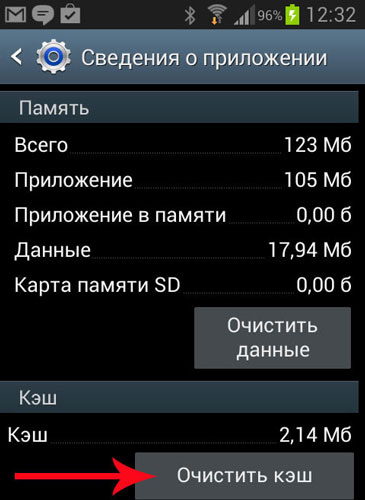
Controllo della modalità provvisoria
Puoi scoprire se la fotocamera funziona cambiando la modalità sul dispositivo. Per fare ciò, procedi come segue:
- Attiva la modalità provvisoria.
- Prova ad avviare la fotocamera: se funziona, il motivo risiede nell'altro programmi installati che ne impedisce il corretto funzionamento.
- Spegnere uno per uno gli altri componenti collegati in parallelo sul tablet o sullo smartphone.
- Quando trovi un programma che interferiva con la fotocamera, rimuovilo.
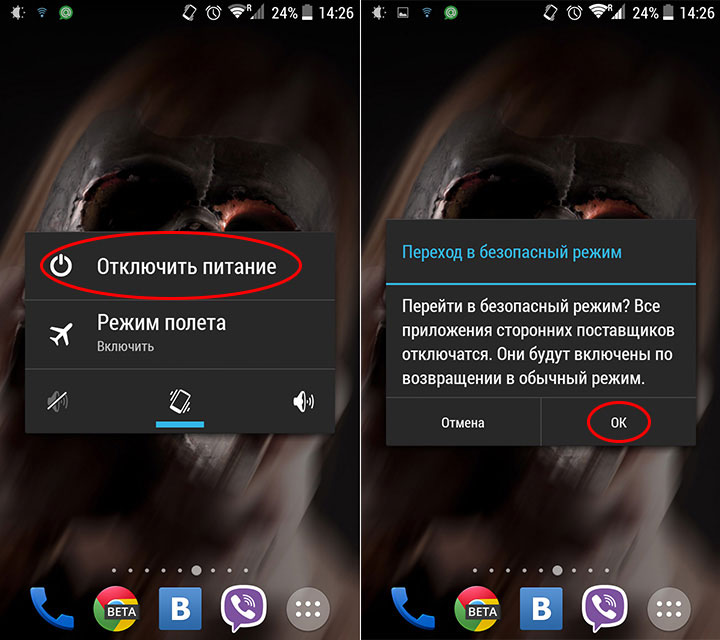
Controlla gli aggiornamenti
Le applicazioni su Android sono spesso migliorate e aggiornate. In molti casi, gli utenti non hanno tempo o semplicemente non si affrettano a installarli. Ma se alcuni programmi possono funzionare correttamente nella versione precedente, alcuni smetteranno di funzionare completamente fino a quando non li aggiornerai.
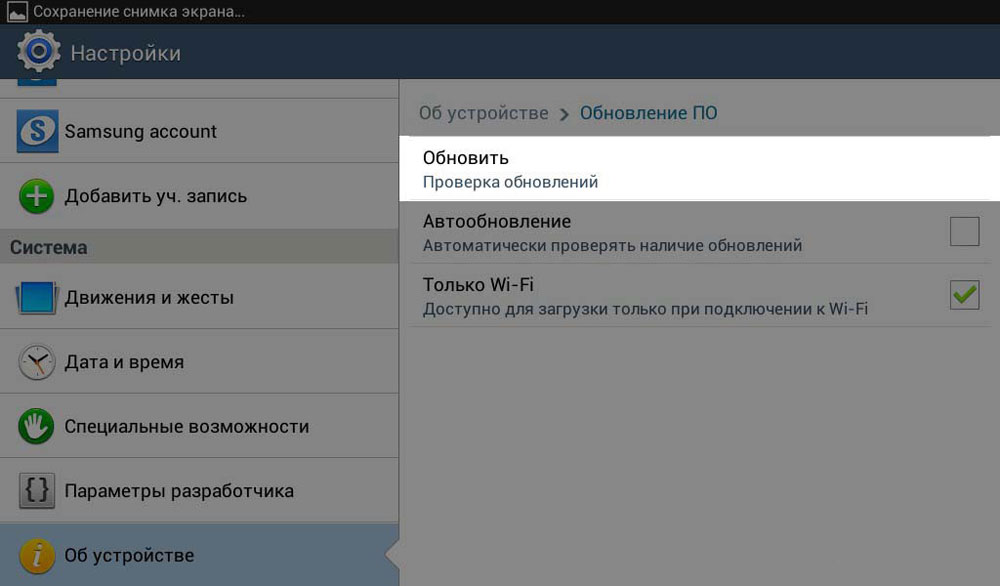
Pertanto, controlla se è necessario installare una versione più recente della fotocamera. Se questo non aiuta, prova altri metodi di risoluzione dei problemi.
Scansione antivirus
I programmi dannosi cercano di entrare in Android alla prima occasione. E nella maggior parte dei casi, se ci riescono, riscontrano immediatamente problemi con l'avvio di singole applicazioni. Scarica un antivirus e, se non ce l'hai, controlla l'intero sistema alla ricerca di malware, pulisci il tuo hardware. Al termine del processo di verifica, riavviare la fotocamera, verificare se tutte le funzioni sono disponibili per l'uso.
![]()
Ripristino delle impostazioni di fabbrica
I guasti nel sistema portano a un funzionamento errato dell'apparecchiatura. A volte è necessario eseguire un ripristino delle impostazioni di fabbrica per ripristinare. Questo viene fatto nel modo seguente:
- Vai a Impostazioni di sistema.
- Apri il menu Backup e ripristino.
- Nella finestra che appare, seleziona la funzione "Ripristina impostazioni": vedrai un avviso che tutti i dati verranno eliminati, dopodiché il sistema funzionerà secondo le impostazioni di fabbrica.

C'è un altro modo per impostare le impostazioni iniziali del dispositivo: comporre la combinazione *2767*3855# nella finestra di immissione del numero, dopo essere entrati il sistema tornerà alle impostazioni di fabbrica senza ulteriori richieste.
Se l'app per foto e video continua a non funzionare o se Android dice che c'è un errore, puoi semplicemente installare un'app per fotocamera alternativa: è abbastanza facile da fare, perché in Google Play Il mercato ha una vasta selezione di diverse applicazioni. Puoi installarne uno qualsiasi, concentrandoti sulle tue preferenze.
Se hai scaricato e installato un'altra utility, ma continua a non funzionare, significa che la videocamera è ancora guasta. In una situazione del genere, la migliore via d'uscita sarebbe portare il tuo dispositivo in un centro di assistenza in modo che possano scoprire qual è la causa del malfunzionamento. Molto probabilmente, è necessario eseguire il reflash dell'attrezzatura o riparare la parte stessa.
In ogni caso, utilizza tutti i suggerimenti di cui sopra per risolvere il problema di errore della fotocamera Android per scoprire qual è la causa e farlo funzionare di nuovo.
Per molti utenti, uno dei criteri più importanti per la scelta di un gadget è la qualità della registrazione di foto e video. Tuttavia, anche i tablet più funzionali e affidabili possono turbare i fotografi amatoriali con un fastidioso guasto: se la fotocamera del dispositivo non funziona, deve essere portata in un centro di assistenza. Il mago sarà in grado di risolvere il problema e anche dare consigli utili su come utilizzare correttamente il gadget per evitare guasti tipici. Se trovi che la fotocamera sul tablet non si accende, puoi provare a configurarla da solo. Se non riesci a ripristinare il dispositivo, dovresti contattare uno specialista.
La fotocamera del tablet non si accende

Quasi tutti i dispositivi moderni sono dotati di due fotocamere: anteriore (situata sulla parte anteriore del dispositivo e consente all'utente di scattare foto di se stesso) e posteriore (situata sulla cover posteriore). La loro principale differenza sta nella qualità delle riprese. La capacità di comunicare tramite Skype e con l'ausilio di altri programmi progettati, tra l'altro, per stabilire comunicazioni video dipende dal buon funzionamento del dispositivo di registrazione video. Se la fotocamera del tablet non funziona, puoi collegare una webcam al dispositivo. Potrebbe essere necessario installare driver speciali affinché la connessione abbia esito positivo.
Se la videocamera esterna non si connette al tablet, potrebbe essere necessario riavviarla. Gli utenti dicono che a volte, per ottenere il risultato desiderato, è necessario riavviare il dispositivo più volte. Tuttavia, questo modo elementare per riportare la webcam alla capacità di lavoro non è sempre efficace. Il motivo del malfunzionamento del dispositivo potrebbe essere la presenza di applicazioni contrastanti progettate per la fotografia e le riprese video. Si consiglia di eliminarli uno per uno, quindi verificare se l'errore è scomparso.
Cause di funzionamento errato del tablet
Scattare foto con un tablet ti consente di scattare foto luminose e di alta qualità se le fotocamere anteriore e posteriore funzionano correttamente. Se il dispositivo che fornisce lo scatto è fuori servizio, non sarai in grado di scattare buone foto. Una webcam rotta è anche una spiacevole sorpresa per chi è abituato a utilizzare la comunicazione video per comunicare con amici e colleghi. Se la fotocamera del gadget non funziona correttamente, prima di tutto devi scoprire perché si è verificato il guasto. Le cause del malfunzionamento possono essere le seguenti:
- danno meccanico al dispositivo di registrazione;
- sporcarsi o bagnarsi;
- installazione di un nuovo Software;
- infezione del dispositivo con virus e installazione di malware.

Posteriore e fotocamera frontale il tablet potrebbe non funzionare dopo un firmware errato (ad esempio, l'installazione di programmi senza licenza e sistema operativo). Il modo più semplice per risolvere il problema è utilizzare la versione precedente del firmware, sulla quale il dispositivo ha eseguito correttamente tutte le funzioni. Si consiglia di affidare il flashing ai professionisti: la procedura guidata non solo installerà il set di programmi necessario, ma li testerà anche per assicurarsi che il dispositivo funzioni correttamente. Un'altra causa comune di malfunzionamento della fotocamera del tablet è il download di programmi da fonti sconosciute. Se diventa evidente che il software è infetto da virus, è necessario ripristinare le impostazioni e aggiornarlo. Si consiglia inoltre di installare un antivirus con licenza. La fotocamera potrebbe smettere di funzionare se il tablet viene fatto cadere o danneggiato da oggetti appuntiti. L'assenza di difetti evidenti sul dispositivo - graffi, crepe e ammaccature - non può indicare la piena funzionalità della videocamera. I malfunzionamenti interni sono spesso più pericolosi di quelli tesi.
Ripristinare un gadget rotto senza abilità e conoscenze speciali è piuttosto difficile. Molti proprietari di tablet che si trovano di fronte a una fotocamera rotta preferiscono contattare i centri di assistenza specializzati nella riparazione di dispositivi moderni. Tale scelta può essere considerata la più razionale, poiché l'autoriparazione nella maggior parte dei casi non solo non porta al risultato atteso, ma diventa anche fonte di nuovi problemi.
Se una fotocamera o una videocamera danneggiata non può essere riparata, dovrà essere sostituita. Per questo, è necessario utilizzare componenti originali in modo da non violare il contratto di garanzia e non danneggiare il dispositivo. Vale la pena affidare la riparazione del dispositivo centro Servizi fornendo una garanzia a lungo termine per tutti i tipi di lavoro. Solo in questo caso si può essere certi dell'alta qualità della riparazione e dell'assenza del rischio di nuova rottura. Dopo la manutenzione, il dispositivo dovrebbe funzionare come nuovo: assumere tutti i colori dello spettro delle foto in modo chiaro, luminoso e perfettamente trasmesso.
Se stai tentando di avviare l'app Fotocamera sul tuo dispositivo, ma al posto della finestra del mirino viene visualizzata una schermata nera o il messaggio "Impossibile connettersi alla fotocamera", si è verificato un errore nell'app Fotocamera o nella tua fotocamera il modulo è danneggiato. Scopriamo quale dovrebbe essere la procedura se la fotocamera su Android non funziona.
Cosa fare se la fotocamera non funziona su Android
Se la tua fotocamera su Android non funziona, prima di tutto presta attenzione all'obiettivo: ci sono danni visibili. Se la fotocamera ha smesso di avviarsi dopo un danno fisico o, la decisione giusta sarebbe quella di contattare un centro di assistenza.
Innanzitutto, riavvia il dispositivo. Molti errori del software si risolvono da soli dopo questo. Se il riavvio del dispositivo non funziona, svuota la cache dell'app Fotocamera e prova ad avviarla di nuovo. È fatto così:
- Apri il menu delle app nelle impostazioni
- Seleziona l'app Fotocamera
- Fai clic su "Cancella cache" e "Cancella dati"
Nuovi aggiornamenti vengono costantemente rilasciati per le applicazioni, così come per il sistema Android stesso. Se alcune applicazioni possono funzionare senza essere aggiornate, per altre sono necessari aggiornamenti tempestivi per il lavoro. Puoi verificare la disponibilità di aggiornamenti per l'app Fotocamera in questo modo:
- Apri il Play Store
- Vai alla lista applicazioni installate
- Verifica se è disponibile un aggiornamento per l'app Fotocamera
Come verificare la presenza di nuovi aggiornamenti di sistema:
- Apri le impostazioni
- In fondo all'elenco, fai clic su "Informazioni sul telefono"
- Vai su Aggiornamento del sistema
- Se ci sono aggiornamenti, installali
Potrebbe esserci una situazione in cui un'applicazione di terze parti installata sullo smartphone interferisce con la fotocamera. Questa opzione può essere selezionata in , in cui sono abilitate solo le applicazioni di sistema. Se l'applicazione Fotocamera funziona correttamente in modalità provvisoria, la causa dell'errore è un conflitto con una delle applicazioni installate. Prova a disabilitare le app che hai installato di recente mentre provi ad accendere la fotocamera. Quindi capirai quale applicazione la fotocamera non funziona, dopodiché dovrai rimuovere questa applicazione dal dispositivo.
Fotocamera su Android tramite un'applicazione di terze parti
Ad oggi, ci sono molte applicazioni di alta qualità per l'utilizzo della fotocamera su Android, la loro funzionalità è spesso molto più ricca rispetto alla fotocamera standard. Se l'app Fotocamera non funziona, puoi installare una delle app di terze parti e utilizzare la fotocamera con essa. Ecco alcune applicazioni che hanno già guadagnato il riconoscimento tra gli utenti Android.
L'acquisto di un moderno tablet o smartphone ti consente di avere a tua disposizione non solo un dispositivo per effettuare chiamate, ma anche un computer tascabile compatto e persino una foto e una videocamera. Tuttavia, è l'ultimo elemento del dispositivo che a volte si guasta e non si accende nel momento più inopportuno. Ci sono molte ragioni per cui si verifica questo problema. E alcuni di loro l'utente può risolverli da soli, senza contattare il servizio.
Problemi software
I bug del software sono uno dei problemi principali che portano all'impossibilità di utilizzare la fotocamera. Questi includono:Non la causa più popolare, ma piuttosto seria dei problemi è il conflitto di applicazioni installate sul sistema. Per correggere la situazione, uno ad uno la rimozione di diversi programmi recenti ti consentirà di controllare l'avvio della fotocamera dopo ciascuno. A volte devi persino disinstallare il programma stesso, progettato per scattare foto e video, e installare una nuova versione, preferibilmente da fonti attendibili.
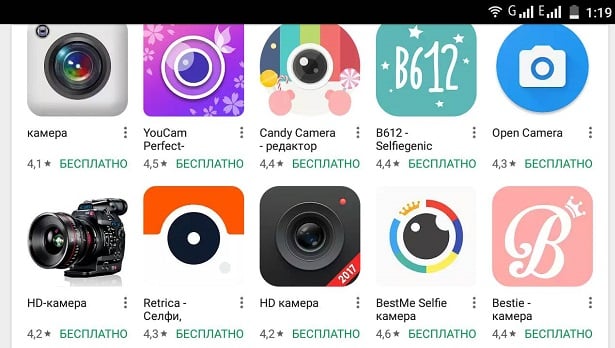
Se il problema è causato da un aggiornamento o da un flashing del sistema operativo, sullo schermo verrà visualizzato un messaggio del tipo "Errore/fotocamera non disponibile" al posto dell'applicazione avviata. La soluzione al problema si riduce al ripristino delle impostazioni di fabbrica (tramite il menu Ripristino) o al ripristino del firmware installato alla versione precedente. Per ridurre la probabilità di una tale situazione, si consiglia di installare solo il firmware ufficiale del produttore.

Problemi hardware
Le cause dei problemi con la fotocamera includono danni fisici al tablet o allo smartphone. Ad esempio, una memoria flash che si è guastata a causa dell'usura e ha una certa durata. Puoi scoprire che il problema di avvio dell'applicazione Fotocamera è causato da una scheda microSD danneggiata testandola per errori su un altro dispositivo (su un laptop con un lettore di schede o su un PC fisso con un adattatore microSD-USB).Un obiettivo della fotocamera sporco può causare problemi di avvio. Il liquido o la polvere sul vetro rovinano la messa a fuoco del dispositivo, rendendo impossibile la regolazione dell'immagine. Anche se in questi casi l'applicazione si avvia ancora, ma poi si blocca o si chiude. Per correggere la situazione, l'obiettivo deve essere accuratamente pulito con un panno speciale (microfibra) e liquido utilizzato per pulire il monitor.
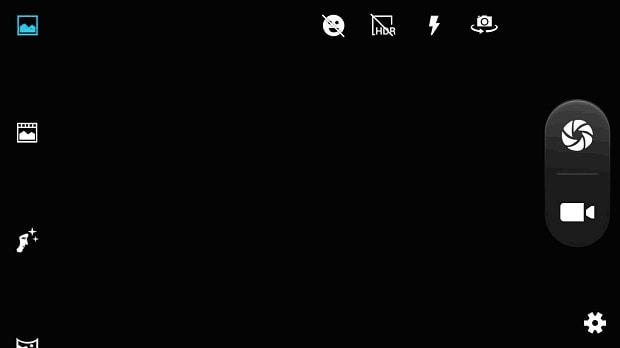
Altri modi per risolvere il problema
Per ripristinare la funzionalità della fotocamera, quando si tenta di avviarla, sullo schermo viene visualizzato il messaggio "Camera Error Callback.on Error(1)", è possibile utilizzare il seguente metodo alternativo:- Rimuovere la batteria del dispositivo;
- Premere leggermente la fotocamera con il dito (pulendo delicatamente la stampa, che potrebbe interferire con lo scatto);
- Dopo aver atteso alcuni minuti, reinstallare la batteria;
- Eseguire nuovamente l'applicazione. Nonostante il metodo sembri strano, come dimostra l'esperienza degli utenti della rete, a volte risulta efficace.
